Dies ist eine Erweiterung für SQL Server Management Studio 2012, 2014, 2016, 17, 18, 19 und 20. Sie gruppiert SQL-Objekte im Objekt-Explorer (Tabellen, Ansichten usw.) in Schemaordnern.
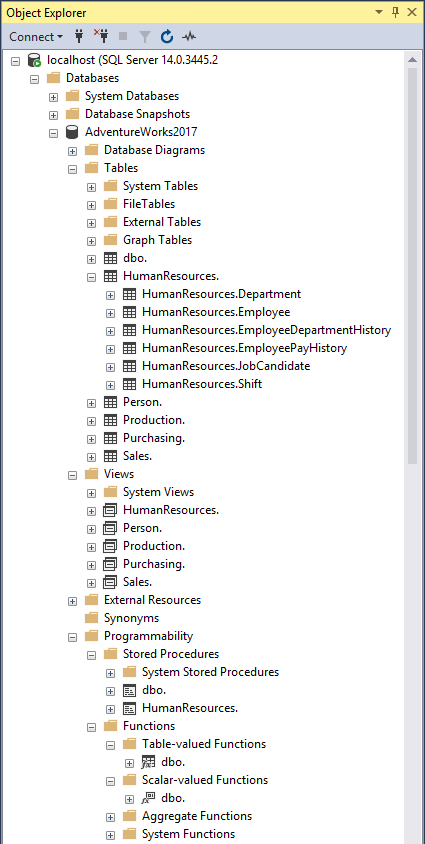
Quellcode, Dokumentation und Probleme finden Sie unter https://github.com/nicholas-ross/SSMS-Schema-Folders
Dies ist ein Fork von SSMS2012Extender (aus der Zeit, als es noch auf CodePlex war), der Unterstützung für SSMS 2014 und 2016 hinzufügt.
Sie können die neueste Version von SSMS kostenlos von Microsoft herunterladen.
Laden Sie die neueste Version von der Release-Seite herunter.
Sie müssen die ZIP-Datei vor dem Extrahieren entsperren. Klicken Sie im Windows Explorer mit der rechten Maustaste auf die ZIP-Datei und wählen Sie Eigenschaften. Wenn Sie eine Schaltfläche oder ein Kontrollkästchen Unblock sehen, klicken Sie darauf.
Extrahieren Sie die ZIP-Datei und kopieren Sie den Ordner SSMS Schema Folders in den SSMS-Erweiterungsordner. Entfernen oder ersetzen Sie alle früheren Versionen. Führen Sie für 2012–17 die mitgelieferte Reg-Datei aus, um den Ladefehler zu überspringen, oder klicken Sie auf No , wenn der Fehler angezeigt wird, und starten Sie dann SSMS neu.
2012 – C:Program Files (x86)Microsoft SQL Server110ToolsBinnManagementStudioExtensions
2014 – C:Program Files (x86)Microsoft SQL Server120ToolsBinnManagementStudioExtensions
2016 – C:Program Files (x86)Microsoft SQL Server130ToolsBinnManagementStudioExtensions
17 – C:Program Files (x86)Microsoft SQL Server140ToolsBinnManagementStudioExtensions
18 – Der Standardinstallationsspeicherort ist C:Program Files (x86)Microsoft SQL Server Management Studio 18Common7IDEExtensions
19 – Der Standardinstallationsort ist C:Program Files (x86)Microsoft SQL Server Management Studio 19Common7IDEExtensions
20 – Der Standardinstallationsort ist C:Program Files (x86)Microsoft SQL Server Management Studio 20Common7IDEExtensions
SSMS 18 und höher ermöglichen die Installation an einem anderen Ort. Wenn der obige Pfad nicht vorhanden ist, müssen Sie den richtigen Pfad finden.
Es gibt einige Benutzeroptionen, die den Stil und das Verhalten der Schemaordner ändern. Tools > Options > SQL Server Object Explorer > Schema Folders
Aktiviert – Sie können die Erweiterung also deaktivieren, ohne sie zu deinstallieren.
Zusatztasten – Halten Sie diese Tasten gedrückt, um das Gegenteil der aktivierten Einstellung zu bewirken. Standardstrg.
Punkt anhängen – Fügen Sie einen Punkt nach dem Schemanamen auf der Ordnerbezeichnung hinzu.
Übergeordneten Knoten klonen – Fügen Sie die Rechtsklick- und Verbindungseigenschaften des übergeordneten Knotens zum Schemaordnerknoten hinzu.
Objektsymbol verwenden – Verwenden Sie das Symbol des untergeordneten Knotens als Ordnersymbol. Wenn „false“, verwenden Sie das Symbol des übergeordneten Knotens (dh des Ordners).
Ordnertyp – Der Sortiertyp, der zum Erstellen der Ordner auf jeder Ordnerebene verwendet werden soll.
Minimale Knotenanzahl – Sortieren Sie Knoten nur dann in Ordner, wenn sie mindestens so viele Knoten enthalten.
Knoten umbenennen – Entfernt den Schemanamen aus der Objektknotenbezeichnung.
Schnelles Schema aus Knotentext – Schneller, aber ungenau. Standardmäßig deaktiviert.
Zeitüberschreitung bei nicht reagierender Knotensortiergeschwindigkeit im Vergleich zu nicht reagierender Benutzeroberfläche.
Verwenden Sie Nodes.Clear – schneller, friert aber die Benutzeroberfläche ein. Standardmäßig deaktiviert.
Dies geschieht, wenn die Windows-Sicherheit die Ausführung von aus dem Internet heruntergeladenen DLL-Dateien blockiert. Die für die Ausführung erforderlichen Schritte finden Sie in den Installationsanweisungen.
In SSMS 17 und früher wird bei der ersten Ausführung mit der Erweiterung eine Fehlermeldung angezeigt. Klicken Sie auf No und starten Sie SSMS neu. Die enthaltene Reg-Datei legt die gleichen Registrierungseinstellungen fest wie beim Klicken auf die Schaltfläche „Nein“. Dies passiert in SSMS 18 nicht mehr.
Diese Erweiterung verschiebt Knoten in der Baumansicht des Objekt-Explorers. Dies könnte zu Problemen mit anderen Erweiterungen führen, die dies nicht erwarten. Wenn Sie Probleme haben, lassen Sie es mich wissen.
Red Gate SQL-Suche – Wenn Sie versuchen, das Objekt im Objekt-Explorer aus den Suchergebnissen auszuwählen, durchläuft es die Knoten und vergleicht den Knotentext. Unterordner werden für die meisten Objekttypen nicht überprüft, sodass das richtige Objekt nicht ausgewählt werden kann.
Bitte melden Sie alle Probleme an https://github.com/nicholas-ross/SSMS-Schema-Folders/issues.
Unterstützung für v20 hinzugefügt.
Aktivierte Zusatztasten hinzugefügt.
Behoben: Zeitüberschreitung bei der ersten Azure-Verbindung.
Unterstützung für v19.1 hinzugefügt.
Zweite Ordnerebene für alphabetische Sortierung oder Unterschema-Sortierung hinzugefügt.
Unterstützung für v19.0 (Vorschau 2) hinzugefügt.
Sprachlokalisierung für Optionen. (Danke @micjahn)
Leistungsverbesserungen und Optionen für sehr große Datenbanken.
Behoben: Falscher Ordnername, wenn das Schema einen Punkt enthält.
Unterstützung für v18.0 (Vorschau 4) hinzugefügt.
Schemaknoten automatisch erweitern, wenn nur einer vorhanden ist.
Verbesserte Leistung.
Option zum Entfernen des Schemanamens aus der Objektknotenbezeichnung hinzugefügt.
Behoben: Wartezeit beim Erweitern des Ordners.
Unterstützung für v17.0 RC1 hinzugefügt.
Beim Erstellen von Ordnern den Wartecursor anzeigen.
Einzelne bereitstellbare Version für mehrere SSMS-Versionen.
Behoben: Wartezeit für Ordnererweiterung auf Single-Core-CPU.
Benutzeroptionen hinzugefügt.
Behoben: Fehler beim Ausführen mehrerer SSMS-Instanzen.
Debug-Build
Ausgabefensterbereich für Debug-Meldungen hinzugefügt.
Öffentliche Beta-Version.